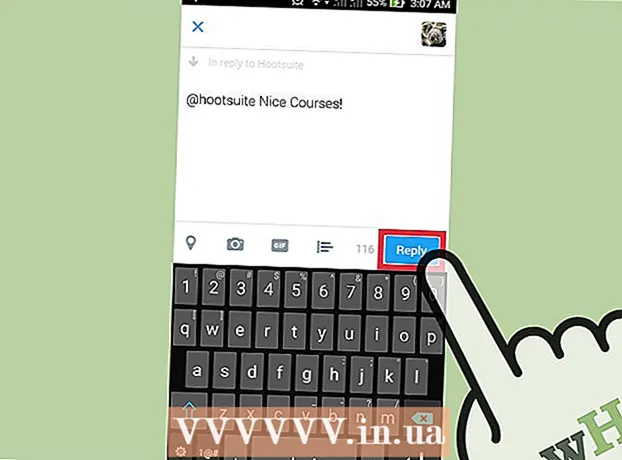Autora:
Eugene Taylor
Data De La Creació:
7 Agost 2021
Data D’Actualització:
22 Juny 2024

Content
- Per trepitjar
- Mètode 1 de 4: en un PC amb Windows
- Mètode 2 de 4: en un Mac
- Mètode 3 de 4: en un iPhone
- Mètode 4 de 4: en un telèfon intel·ligent amb Android
- Consells
- Advertiments
En aquest article, podeu llegir com veure quant queda espai a l’ordinador o al telèfon intel·ligent. Això és diferent de comprovar la quantitat de memòria que encara queda lliure, que normalment fa referència a la memòria RAM (la memòria d'accés aleatori) de l'ordinador.
Per trepitjar
Mètode 1 de 4: en un PC amb Windows
 Obre Inici
Obre Inici  Obre Configuració
Obre Configuració  fer clic a Sistema. És una icona en forma d’ordinador a la pàgina Configuració.
fer clic a Sistema. És una icona en forma d’ordinador a la pàgina Configuració. - Si en obrir la configuració no acabeu a la pàgina principal, sinó en una altra, feu clic al botó "Enrere" a l'extrem superior esquerre de la pantalla fins que el botó "Enrere" no s'hagi acabat.
 Feu clic a la pestanya Emmagatzematge. Podeu trobar aquesta opció a la part superior esquerra de la pàgina de reproducció.
Feu clic a la pestanya Emmagatzematge. Podeu trobar aquesta opció a la part superior esquerra de la pàgina de reproducció.  Comproveu la quantitat d'espai que s'utilitza al disc dur. Sota el títol "Emmagatzematge local" a la part superior de la pàgina, veureu una imatge del vostre disc dur amb les categories "Import utilitzat" i "Import lliure" a continuació. A la categoria "Número utilitzat" podeu veure quina part del disc dur de l'ordinador s'utilitza actualment. A la categoria "Quantitat gratuïta" podeu veure la quantitat d'espai disponible encara.
Comproveu la quantitat d'espai que s'utilitza al disc dur. Sota el títol "Emmagatzematge local" a la part superior de la pàgina, veureu una imatge del vostre disc dur amb les categories "Import utilitzat" i "Import lliure" a continuació. A la categoria "Número utilitzat" podeu veure quina part del disc dur de l'ordinador s'utilitza actualment. A la categoria "Quantitat gratuïta" podeu veure la quantitat d'espai disponible encara. 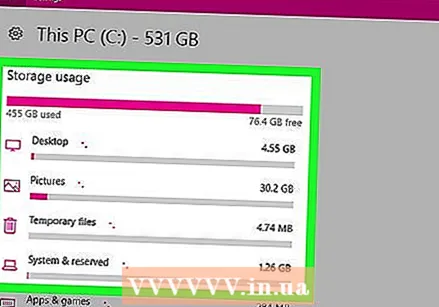 Obriu el disc dur. Feu clic a la icona del disc dur sota l'encapçalament "Emmagatzematge local". Això obrirà una llista extensa on podreu veure quant ocupen tots els tipus de fitxers, programes, etc. En utilitzar-lo, podeu determinar millor quines zones heu de netejar per alliberar una mica d’espai al disc dur.
Obriu el disc dur. Feu clic a la icona del disc dur sota l'encapçalament "Emmagatzematge local". Això obrirà una llista extensa on podreu veure quant ocupen tots els tipus de fitxers, programes, etc. En utilitzar-lo, podeu determinar millor quines zones heu de netejar per alliberar una mica d’espai al disc dur.
Mètode 2 de 4: en un Mac
 Obriu el menú d'Apple
Obriu el menú d'Apple 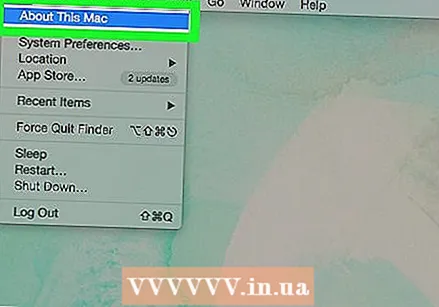 fer clic a Quant a aquest Mac. Aquesta opció es troba a la part superior del menú desplegable. Obrireu una finestra nova.
fer clic a Quant a aquest Mac. Aquesta opció es troba a la part superior del menú desplegable. Obrireu una finestra nova.  Feu clic a la pestanya Emmagatzematge. Aquesta opció es troba a la part superior de la finestra "Quant a aquest Mac".
Feu clic a la pestanya Emmagatzematge. Aquesta opció es troba a la part superior de la finestra "Quant a aquest Mac".  Comproveu l’espai del disc dur del vostre Mac. A la part superior dreta de la finestra podeu veure la quantitat d'espai lliure de la quantitat total d'espai d'emmagatzematge disponible a l'ordinador (per exemple: "15 GB lliures de 249 GB").
Comproveu l’espai del disc dur del vostre Mac. A la part superior dreta de la finestra podeu veure la quantitat d'espai lliure de la quantitat total d'espai d'emmagatzematge disponible a l'ordinador (per exemple: "15 GB lliures de 249 GB"). - També podeu veure quins programes ocupen més espai en aquesta pàgina mitjançant una descripció detallada de codis de colors.
- Si passeu el cursor per sobre d'un element de color, podreu veure exactament l'espai que ocupen cadascun dels fitxers que contenen aquest element (per exemple, "Aplicacions").
Mètode 3 de 4: en un iPhone
 Obriu la configuració del vostre iPhone
Obriu la configuració del vostre iPhone  Toqueu
Toqueu  Toqueu Emmagatzematge iPhone. Aquesta opció es troba gairebé a la part inferior de la pantalla.
Toqueu Emmagatzematge iPhone. Aquesta opció es troba gairebé a la part inferior de la pantalla.  Consulteu l'espai lliure i usat aquí del vostre iPhone. A la part superior dreta de la pantalla, veureu "Quantitat de GB de quantitat de GB en ús" (per exemple: "45 GB de 128 GB en ús"). El primer número fa referència a la quantitat d’espai que s’utilitza al vostre iPhone i el segon número fa referència a l’espai total d’emmagatzematge del disc dur del vostre iPhone.
Consulteu l'espai lliure i usat aquí del vostre iPhone. A la part superior dreta de la pantalla, veureu "Quantitat de GB de quantitat de GB en ús" (per exemple: "45 GB de 128 GB en ús"). El primer número fa referència a la quantitat d’espai que s’utilitza al vostre iPhone i el segon número fa referència a l’espai total d’emmagatzematge del disc dur del vostre iPhone. - Restant el número "En ús" del nombre total, esbrinarà quina quantitat d'espai hi ha actualment disponible al vostre iPhone.
- Podeu desplaçar-vos cap avall per veure exactament l'espai que ocupa cada aplicació.
Mètode 4 de 4: en un telèfon intel·ligent amb Android
 Obriu la configuració del telèfon intel·ligent
Obriu la configuració del telèfon intel·ligent 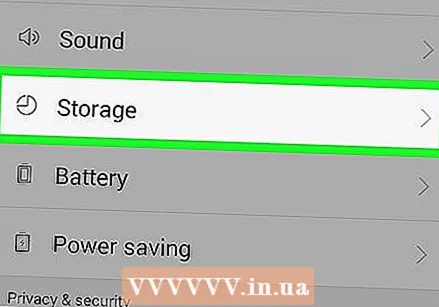 Toqueu Emmagatzematge i USB. Podeu trobar aquesta opció a la secció "Dispositiu" del menú Configuració.
Toqueu Emmagatzematge i USB. Podeu trobar aquesta opció a la secció "Dispositiu" del menú Configuració. - En un Samsung, hauríeu de fer-ho Aplicacions tocar.
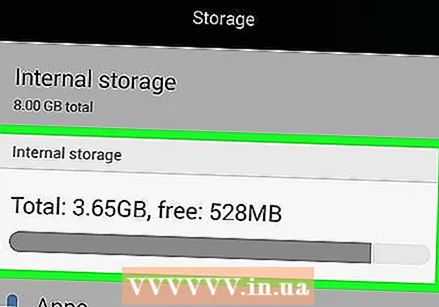 Comproveu l’espai d’emmagatzematge del telèfon intel·ligent amb Android. A la part superior de la pantalla, haureu de dir: "X GB usats des de Y GB" (per exemple, "8,50 GB usats des dels 32 GB"). També podeu veure exactament l’espai que ocupa cada part del telèfon intel·ligent.
Comproveu l’espai d’emmagatzematge del telèfon intel·ligent amb Android. A la part superior de la pantalla, haureu de dir: "X GB usats des de Y GB" (per exemple, "8,50 GB usats des dels 32 GB"). També podeu veure exactament l’espai que ocupa cada part del telèfon intel·ligent. - En un Samsung, primer heu de lliscar cap a la dreta, cap a la pestanya targeta SD.
Consells
- L’espai disponible al disc dur del dispositiu sempre és inferior al que hi havia al comprar-lo. Això es deu al fet que una part de l'espai d'emmagatzematge del disc dur és utilitzat pel sistema operatiu i pels fitxers necessaris per a això.
- Si intenteu alliberar espai a l'ordinador, assegureu-vos que sabeu que no podeu alliberar espai al disc dur simplement arrossegant fitxers a la paperera; per alliberar més espai, haureu de buidar les escombraries
Advertiments
- Si el vostre disc dur està ple, haureu d’esborrar-ne d’altres abans de poder desar de nou fitxers o programes.
- Els discs durs tradicionals funcionen sempre a una velocitat inferior a la seva velocitat màxima quan estan més de la meitat d’ompliment. No teniu aquest problema amb l'anomenada unitat d'estat sòlid (SSD).